Posting ini menunjukkan bagaimana cara mengambil Kepemilikan File & Folder secara penuh di Windows 10/8/7. Setelah memperkenalkan User Account Control di Windows Vista, Microsoft meningkatkan keamanan file sistem intinya dengan memperkeras 'Effective Permissions'. Sebagian besar waktu, untuk mengganti file Sistem, mengganti nama folder Sistem atau folder di bawah drive root C, Anda harus mengambil kepemilikan file atau folder. Windows 7 dan seterusnya, file sistem dan folder dimiliki oleh Pemasang Terpercaya . Jadi, bahkan anggota grup Administrator dibatasi dari memodifikasi objek di dalamnya atau mengubah izin kecuali mereka memiliki kepemilikan.
Kepemilikan di Windows 10/8
Dengan peluncuran Windows 8, Microsoft telah mengubah cara untuk Mengambil Kepemilikan sedikit. Pada Windows 7 , itu hampir sama dengan apa yang kita lihat di versi Windows sebelumnya. Tidak ada banyak perbedaan bahkan sekarang - hanya saja layar telah berubah sedikit dan cara kita mengendalikan telah diubah, tetapi baris perintah masih tetap sama. Misalnya, pada Windows 7 Anda memiliki sebuah tab Owner.
Klik pada Edit, masukkan nama Objek (Ini bisa berupa Administrator atau nama pengguna Windows Anda) atau pilih nama pengguna Anda dari daftar, dan klik OK untuk melakukan perubahan.
Tetapi di Windows 8 dan Windows 10 , Microsoft telah menghapus tab Pemilik dan memindahkannya ke atas. Lihat screenshot berikut.
Juga, di bawah tab Permission, ketika Anda menambahkan objek baru, Anda memiliki dua pandangan berbeda - satu, Basic permissions dan yang lainnya adalah Advanced permissions. Berikut adalah screenshot dari jendela Advanced permissions.
Cara mengambil Kepemilikan file & folder
Sekarang saya akan menunjukkan kepada Anda cara Mengambil Kepemilikan file dan folder
Langkah 1: Klik kanan pada file atau folder dan pergi ke Properties Windows. Di bawah Properties klik pada tab "Security".
Langkah 2: Anda harus Mengambil Kepemilikan file atau folder. Untuk melakukannya, klik "Advanced".
Langkah 3: Selanjutnya, di jendela yang muncul, Anda harus mengklik "Change" dan masukkan nama objek.
Ketik nama pengguna Windows dan klik "OK". Sekarang Anda akan dapat melihat bahwa pemilik telah berubah menjadi nama pengguna yang anda ketikan tadi.
Klik "Replace owner on subcontainers and object" dan klik Apply.
Setelah Anda mengklik Apply, Anda akan melihat pesan peringatan ini. Klik Ya untuk melanjutkan.
Sekarang Anda harus mengklik "OK" dua kali.
Selanjutnya, sekali lagi klik Advanced.
Langkah 4: Sekarang di bawah Advanced permissions, Anda akan melihat perubahan, dan Anda akan melihat opsi untuk menambahkan Beberapa Objek.
Untuk menambahkan multiple objects dan inherit permission, Anda dapat mengklik "Change Permissions".
Untuk inherit permissions, klik "Enable inheritance". Untuk menambahkan objek baru, klik " add" dan klik "Select a Principal" dan ketik nama Objek.
Sekarang Anda dapat mengaktifkan Basic Permission. Jika Anda ingin mengaktifkan advanced permission, klik "Show advanced permissions".
Setelah Anda menyelesaikan semuanya, klik OK dan tutup Jendela.
Anda harus dapat mengakses file atau folder tertentu. Hati-hati saat Anda mengubah izin untuk file atau folder Sistem, dapat menyebabkan kerusakan serius pada sistem Anda dan membahayakan keamanan. Jadi tolong buat titik pemulihan sistem terlebih dahulu dan kemudian lanjutkan dengan hati-hati.
Demikian cara mengambil Kepemilikan File & Folder secara penuh di Windows. jika kurang paham silahkan anda berkomentar ditempat yang kami sudah sediakan.
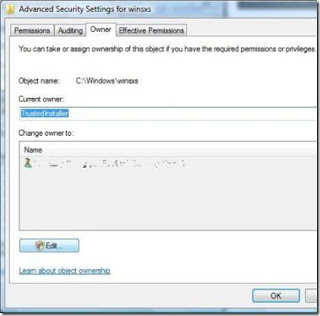
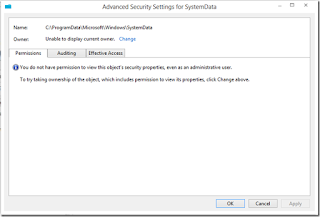
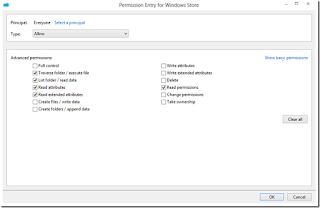
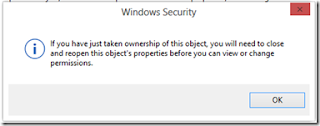
Nimebat : Pesan Formulir Komentar
Berkomentarlah dengan Baik dan Benar